Editing(編集)
Transform(トランスフォーム)
参照
- Menu(メニュー)
- ショートカットキー
G, R, S
1 つのノードをドラッグすることにより移動ができます。ノードのほぼ全ての部分からドラッグの開始ができます。G を押すと、複数のノードを移動できます。
一般に、データが左から右、上から下に流れるように、ビュー内でノードを配置することをお勧めします。
ノードのサイズを変更するには、ノードの左側または右側の端をドラッグします。
ソケットの接続
対話的操作
ソケットを LMB クリックしドラッグします。そこから線が引かれているのがわかります。この線を リンク と言います。ドラッグを続け、リンクを別のノードの入力ソケットに接続してから、 LMB を放します。1つの出力ソケットから複数のリンクを引くことができますが、入力ソケットに接続できるのは1つのリンクのみです。
新しいリンクを追加するのではなく、リンクの発信元を変更するには、Ctrl を押しながら出力ソケットからドラッグします。これは単一のものだけでなく、複数のリンク発信に対しても機能します。
接続のないノードは、リンクに挿入できます。リンクの上にノードを移動させ、リンクがハイライトされたらマウスボタンを離すだけです。
- Make Links(リンク作成) F
空いているソケットを持つノードを複数選択し、Make Links(リンク作成) を実行することで間にリンクが作成されます。接続できるものが他にもある場合は、 Make Links(リンク作成) を再実行してください。
- Make and Replace Links(リンクし直し) Shift-F
Make and Replace Links(リンクし直し) は Make Links(リンク作成) と似た挙動ですが、既に存在するリンクがあっても、それを置き換えて接続します。
ソケットの接続解除
対話的操作
入力ソケットからリンクをドラッグし、接続されていない状態にします。
Mute Links(リンクをミュート)
参照
- Menu(メニュー)
- ショートカットキー
Ctrl-Alt-RMB
リンクのミュートは、現在のリンクの状態に応じて、ミュート/ミュート解除を切り替えて機能します。
ソケット間のリンクをミュートするには、切断したいリンクの近くにある何もない領域をクリックし、ドラッグします。マウスポインターが小さなカッターのアイコンに変化します。それをリンク上へ移動させ、マウスポタンを離します。
リルートノードに接続されているリンクをミュートすると、リルートノードに接続されているリンクもミュートされます。
リンクをミュートすると、一時的にソケットが切断されますが、リンクは接続されたままになります。ミュートされたリンクは赤で表示され、横切るバーが表示されます。ソケットのコントロールは通常、接続すると非表示になり、リンクがミュートされるとコントロールが表示されます。
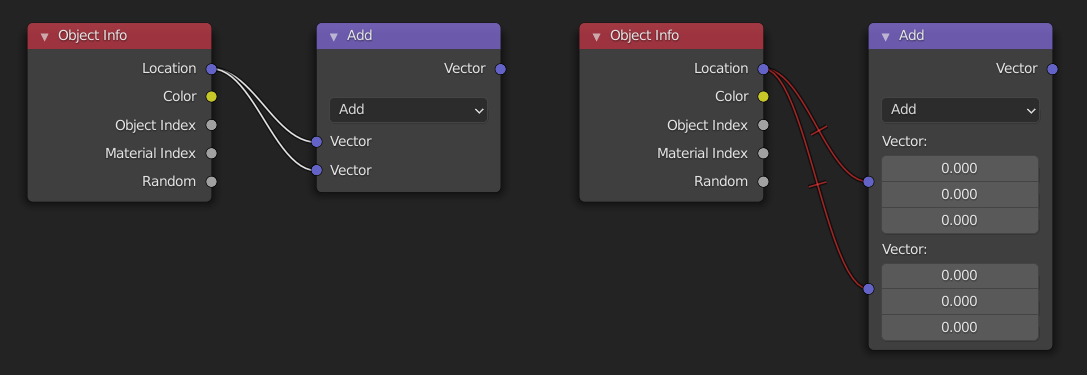
Cut Links(リンクをカット)
参照
- Menu(メニュー)
- ショートカットキー
Ctrl-RMB
ソケット間のリンクを解除するには、切断したいリンクの近くにある何もない領域をクリックし、ドラッグします。マウスポインターが小さなカッターのアイコンに変化します。それをリンク上へ移動させ、マウスポタンを離します。
- Detach Links(リンク切断と再接続) Alt-D, Alt-LMB でドラッグ
選択したノードに接続されているすべてのリンクを一度に解除するには、Detach Links(リンク切断と再接続) を実行します。
Duplicate(複製)
参照
- Menu(メニュー)
- ショートカットキー
Shift-D
目的のノードで LMB または RMB をクリックした後、Shift-D を押してマウスを移動させると、選択したノードを複製したものがマウスボタンの下にあるのが確認できます。
注釈
ノードを複製した時、新しいノードは複製元のノードの上に「 正確に 」配置されます。そのままそこに配置した場合 (それはとても簡単に行えてしまいます)、そこに 2 つのノードがあることが簡単には 見分けがつきません !疑わしい場合は、ノードを選択して少し移動し、下に何かが隠れていないかを確認してください。
Copy(コピー)/Paste(貼り付け)
参照
- Menu(メニュー)
,
- ショートカットキー
Ctrl-C 、 Ctrl-V
選択したノードだけでなく、ノード間の接続もクリップボードにコピーされます。
注釈
貼り付けられたノードは、コピーされたときと同じ位置に配置されます。複製するときと同じ注意を払ってください。
Delete(削除)
- Delete(削除) X, Delete
選択したノードを削除します。
- Delete with Reconnect(削除後再リンク) Ctrl-X
前後の接続を失うことなくノードを削除します。
Mute(無効化)
参照
- Menu(メニュー)
- ショートカットキー
M
ノードをミュートするとノードツリーへの影響がなくなり、すべてのリンクがそのノードに対して変更を受けることなく通過します。赤いリンクが表示され、ミュートされたノードを通過していることを示します。
ちなみに
個々のノードリンクは、 Mute Links(リンクをミュート) を使用してミュートできます。
Show/Hide(表示/隠す)
- Hide(隠す) H
ノードのヘッダーだけが表示されるようにノードを折りたたみます。この操作は、ノードのヘッダー左上にある三角形をクリックして切り替えることもできます。
- Toggle Node Preview(ノードプレビュー切替え) Shift-H
ノードへのオペレーションが適用された後、プレビューリージョンがノード内へ表示/非表示されるようになります。この操作は、ノードのヘッダーにあるマテリアルボールのアイコンをクリックして切り替えることもできます。
- Toggle Hidden Node Sockets(ノードソケット表示切替え) Ctrl-H
他のノードへ接続されていない入力または出力ソケットを、折りたたみ/展開します。
- Toggle Node Options(ノードのオプションを切替え)
ノードプロパティをすべて表示/非表示にします。
- Collapse and Hide Unused Sockets(未使用ソケットの折りたたみと非表示)
Toggle Hidden Node Sockets(ノードソケット表示切替え) と Hide(隠す) の両方の操作を適用します。
Layers(レイヤー)
注釈
Compositor(コンポジター) でのみ使用できる操作です。
- Read Render Layers(ビューレイヤー読込) Ctrl-R
必要に応じて、現在のシーンのすべてのレンダーレイヤーをキャッシュから読み取ります。レンダーレイヤーをRAMに保存する必要がなくなり、レンダリング中にRAMを節約できます。また、失敗したレンダリングからいくつかの情報を回復するためにも使われます。これを機能させるには、 Cache Result を有効にする必要があります。